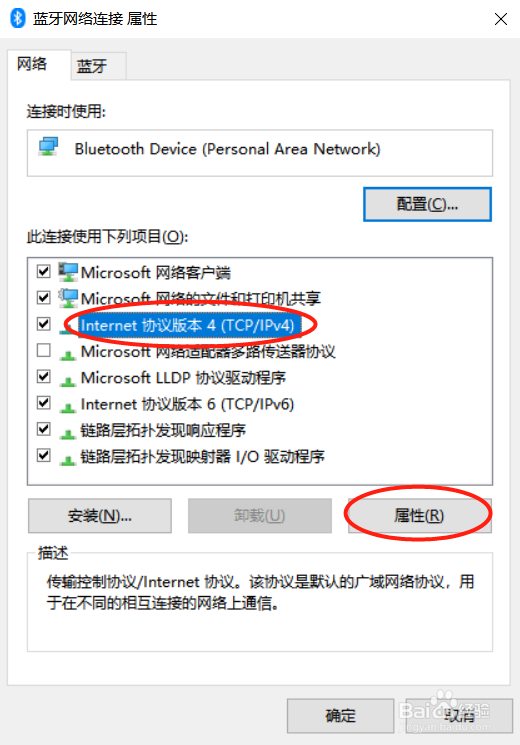有的时候我们在户外进行办公,没有网络就需要手机打开热点给电脑进行联网使用。但是有些小伙伴发现自己Win10系统的笔记本无法连接手机开的热点,遇到这种问题该怎么办。下面小编就给大家介绍一下解决方法。
一、网络诊断
1、首先,我们可以从主页中搜索网络状态,右键点击通知栏的“网络状态”的图标。
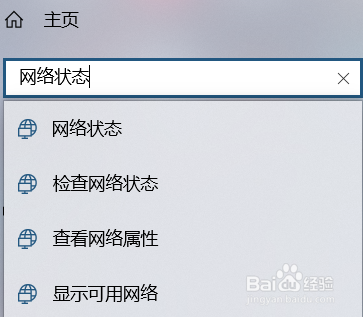
3、如图所示,我们需要在网络和共享中心,找到所连接的手机网络热点并点击它。

二、查看DNS服务器参数
1、我们打开控制面板中的网络连接,找到所连接的手机网络热点。

3、接下来,我们只需在WLAN属性窗口中,找到Internet协议版本4并点击它,然后点击属性。